 Как увеличить громкость на Андроиде (слишком тихий звук, пропускаю звонки)
Как увеличить громкость на Андроиде (слишком тихий звук, пропускаю звонки) Доброго времени всем!
Доброго времени всем!
Видимо в связи с всеобщим переходом на самоизоляцию - за последнее время я получил несколько вопросов и писем по поводу разгона видеокарт и увеличения FPS в играх (у кого-то старенькая карта и она уже не тянет; кто-то не успел прикупить что-то более мощное и т.д.).
Вообще, я не большой сторонник разгона, т.к. это, как правило, влечет за собой доп. проблемы: повышение температуры, не исключены ошибки, зависания, и пр. Однако, если с этим не "перебарщивать" — то лишние 5-10% к производительности можно получить вполне безопасно (на большинстве железок)!
👉 Кстати!
Если у вас встроенная карта AMD Ryzen Vega — рекомендую предыдущую свою заметку. Там есть свои "нюансы"...
А вообще, очень советую делать всё в комплексе, т.е. повышать производительность разными методами:
- 5-10% за счет разгона видеокарты (об этом ниже);
- 5-10% за счет тонкой 👉 оптимизации настроек драйвера видеокарты;
- 5-10-40% за счет настроек конкретной игры (например, можно отключить тени, эффекты, дальность кругозора/горизонта и т.д.).
- итого: в сумме наберется значительная цифра, можно увеличить FPS на 30-100% (и более) к текущим показателям, если использовать все инструменты и способы!
Разумеется!
- Всё, что делаете по статье ниже - на свой страх и риск!
- Помните, что жадность - погубит, знайте чувство меры (если удалось безболезненно "выжать" 10% сверху - то может и нет смысла гнать видеокарту дальше?).
*
Пример разгона видеокарты AMD RX 570
ШАГ 1
И так, первое, что нам понадобиться — это установить две утилиты:
- MSI Afterburner — в ней мы будем повышать частоты памяти и чипа (т.е. производить сам разгон). Эта программа универсальна и совместима с подавляющим большинством видеокарт;
- FurMark — эта утилита нужна для перепроверки стабильности работы видеокарты после разгона (она покажет как FPS, так и температуру).
Установка этих утилит стандартна, поэтому ее здесь не привожу...
*
ШАГ 2
Далее запускаем одновременно обе утилиты. После нужно нажать на кнопку "GPU Stress test" в FurMark (в MSI Afterburner пока ничего не меняем).
*
ШАГ 3
Должен запуститься тест видеокарты (на экране начнет крутится "бублик", а в верхней части окна отобразится вся основная информация),
Вообще, этот стресс-тест до разгона позволит нам оценить стабильность работы видеокарты, ее температуру, и FPS который она выдает. В любом случае, нужно убедиться всё ли в порядке с картой — если она и до разгона перегревается и зависает, то разгон ничего хорошего не даст!
*
ШАГ 4
Если видеокарта в стресс-тесте вела себя стабильно, не было ошибок и перегрева — можно переходить к разгону. 👌
Для начала, обратите внимание на MSI Afterburner — там есть два ключевых параметра:
- Core Clock (MHz) — частота работы графического процессора (ГП);
- Memory Clock (MHz) — частота работы памяти.
Нужно эти начальные значения увеличить примерно на 4-5% (т.е. частоту, например, в 1200 MHz умножить на 1,05 — это будет 1260 MHz, что и следует подставить...). После увеличения значений — нажмите по кнопке с "галочкой" (т.е. сохранить и применить настройки).
Далее нужно снова запустить в FurMark тест на стабильность работы видеокарты (и системы в целом). См. скрин ниже 👇.
Примечание: увеличение частот на 4-5% от базовых — как правило, выдерживают большинство карт (и сделать это можно без повышения напряжения). Именно поэтому начинать разгон благоразумно с этих значений.
*
ШАГ 5
Как видите в моем примере ниже — количество FPS выросло на 7,7%. Вместе с тем температура видеокарты также стала расти (не на много, но все-таки...).
Если за 9-10 мин. теста в FurMark видеокарта вела себя стабильно, не перегревалась и не было ошибок — можно закрыть тест, и в MSI Afterburner сдвинуть ползунки вправо еще на 1%. Затем снова запустить тест.
Таким образом, шаг за шагом, вы найдете предельное значение частот, которые выдерживает ваша карта (как только FurMark вылетит с ошибкой, зависнет, на экране покажутся артефакты — прекратите тест и снизьте частоты!).
*
ШАГ 6
Если говорить о том, что дает разгон в играх — то здесь все несколько сложнее... В большинстве игр количество FPS, конечно же вырастит (в моем примере в CS-GO примерно на те же 7-8% 👇)!
Однако, в некоторых играх прирост может быть более (или менее) значительным (зависит от специфики конкретной игры - всё проверяется на практике).
*
ШАГ 7
Кстати, разгон будет "работать" пока активна утилита MSI Afterburner. Естественно, после перезагрузки компьютера - частоты будут сброшены...
Чтобы "заставить" видеокарту работать всегда на повышенных частотах, нужно сделать следующее:
- сохранить настройки (которые были при разгоне успешны) в один из 5 профилей;
- активировать параметр "Startup" - т.е. чтобы при запуске программы автоматически были задействованы выбранные нами параметры;
- и в настройках утилиты указать, что ее требуется "Запускать вместе с Windows" (см. пример на скриншоте ниже 👇).
Теперь разгон будет автоматически осуществляться при каждой загрузке ОС (без ручных "до-работок"). Удобно?! 👌
*
Дополнения по теме в комментариях - точно будут кстати!
Удачи!
👋
Другие записи:
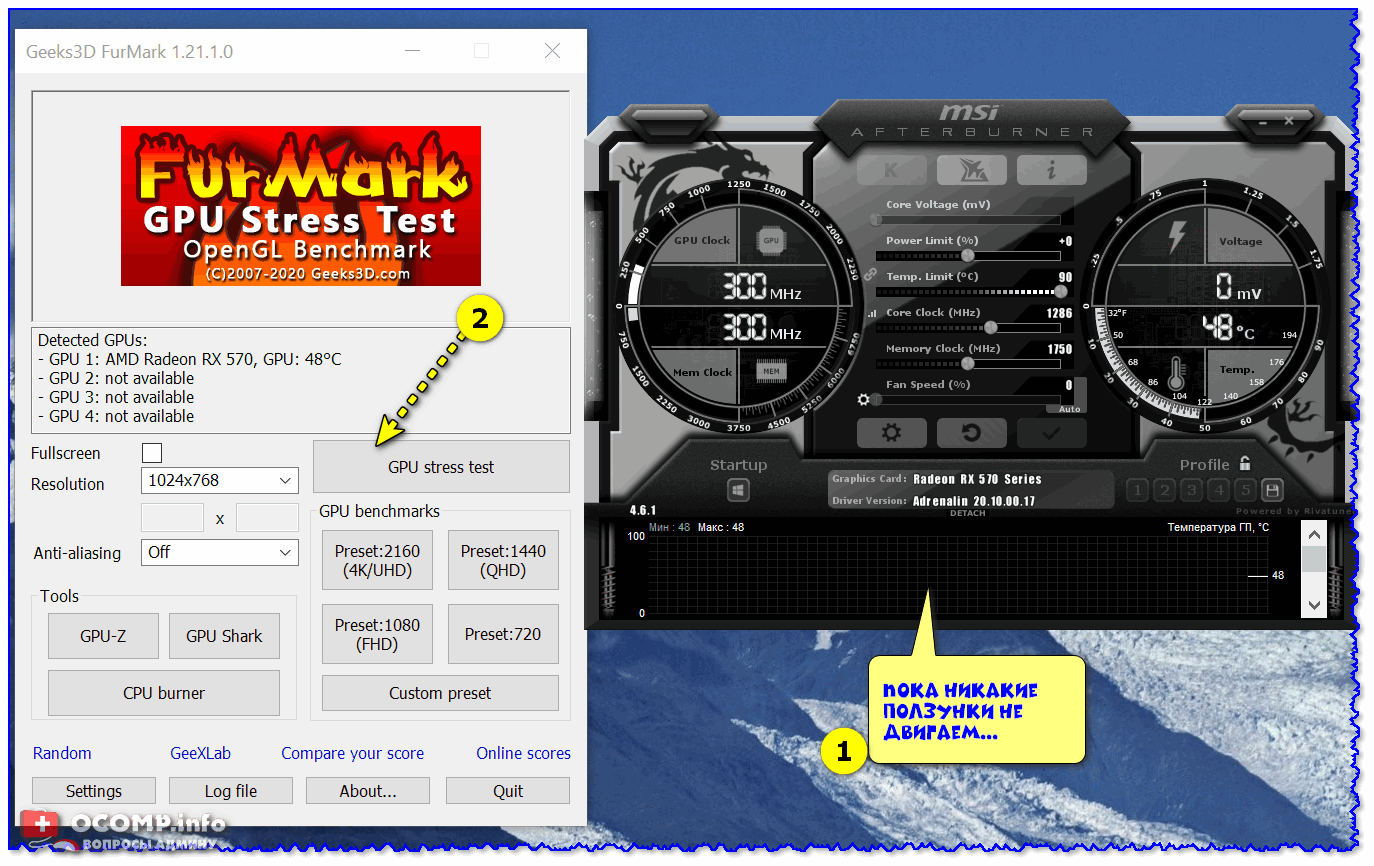
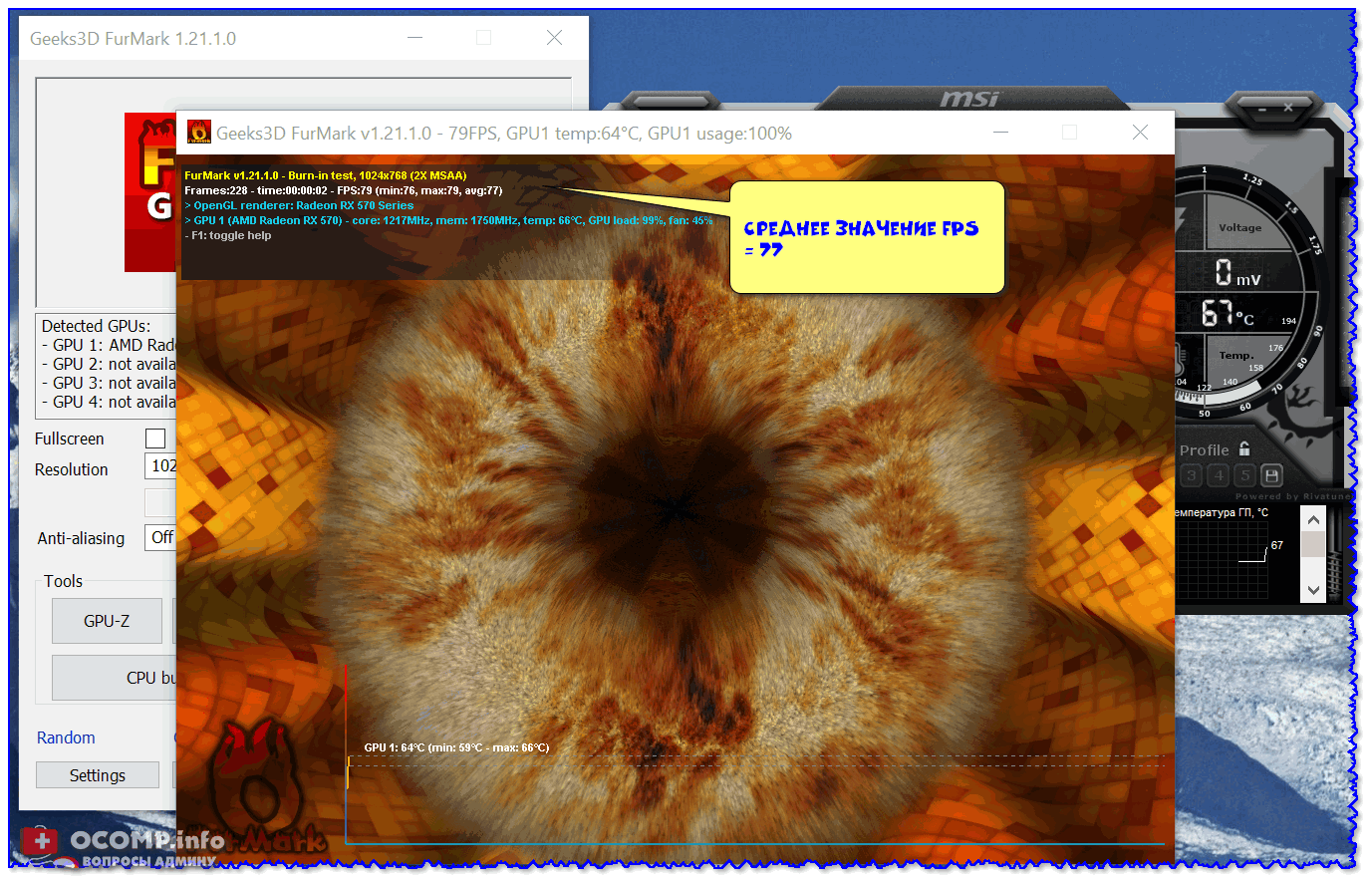
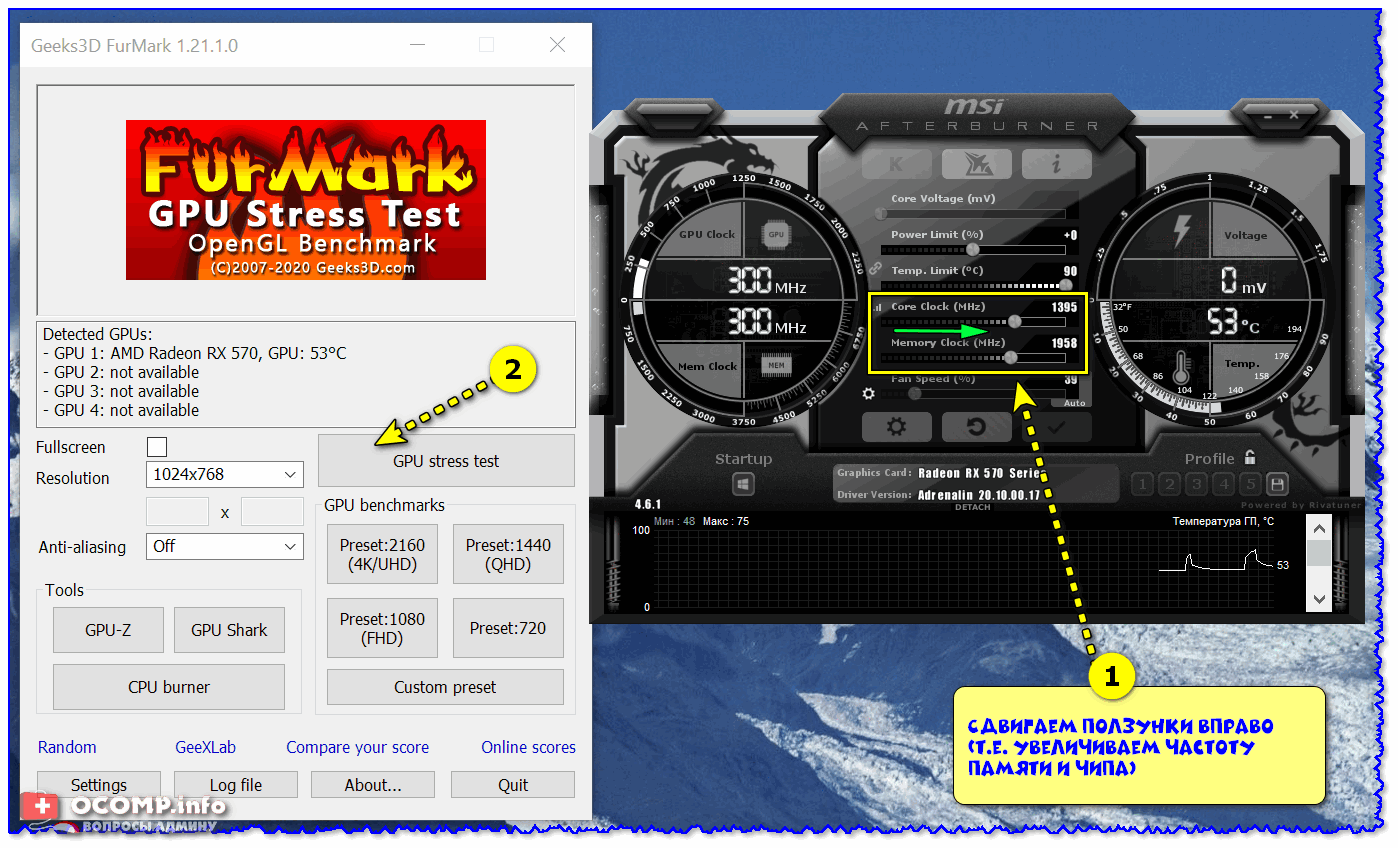
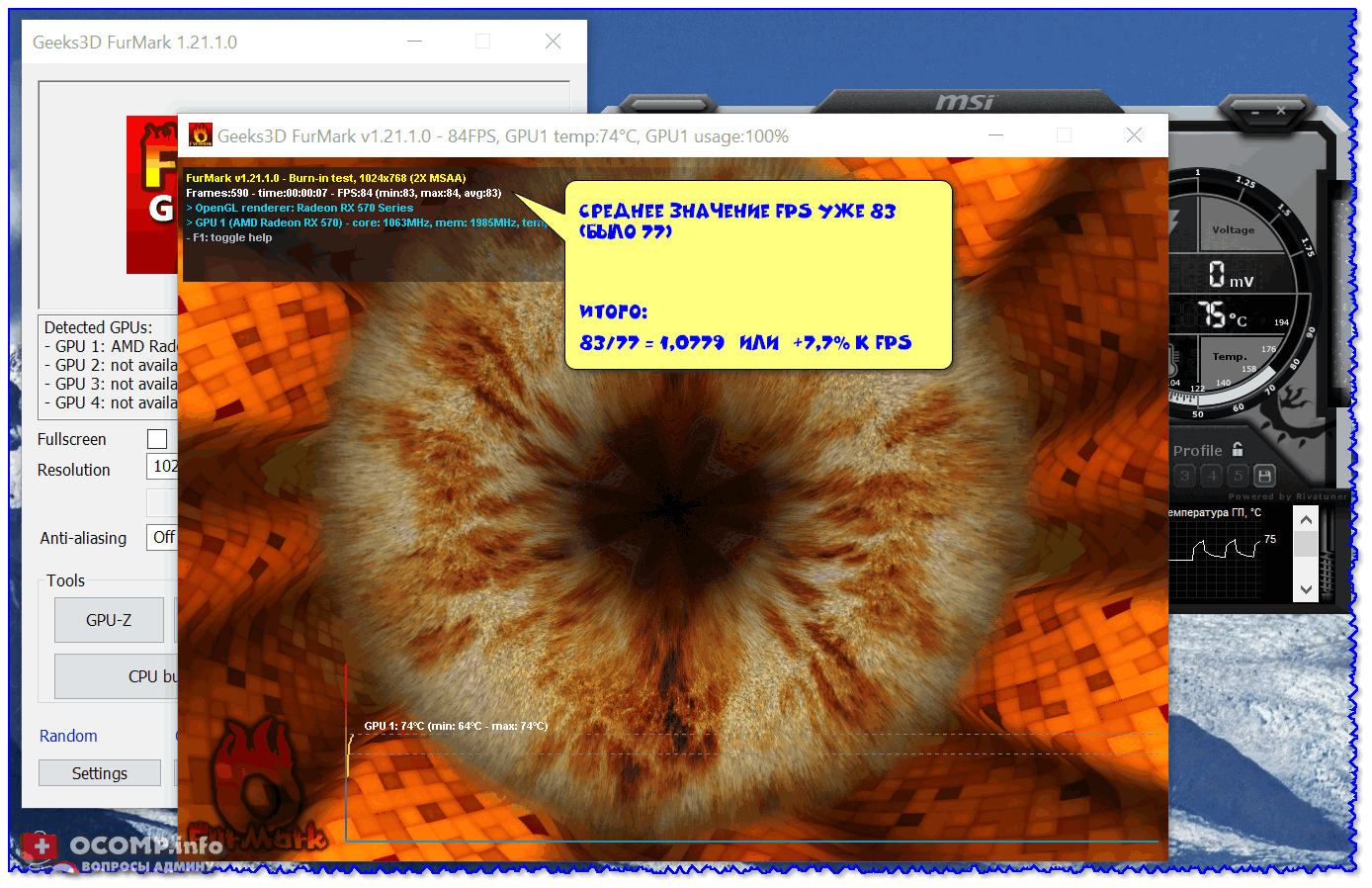
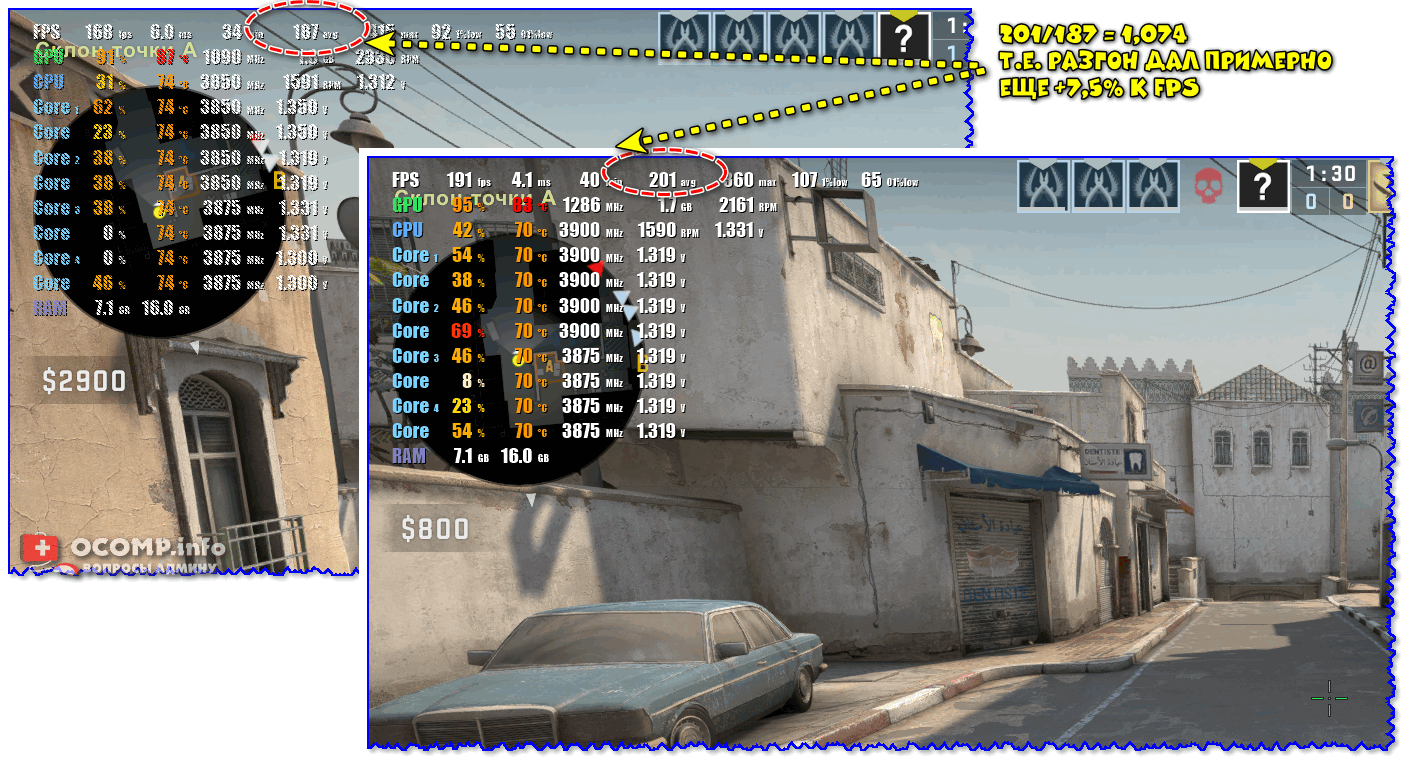
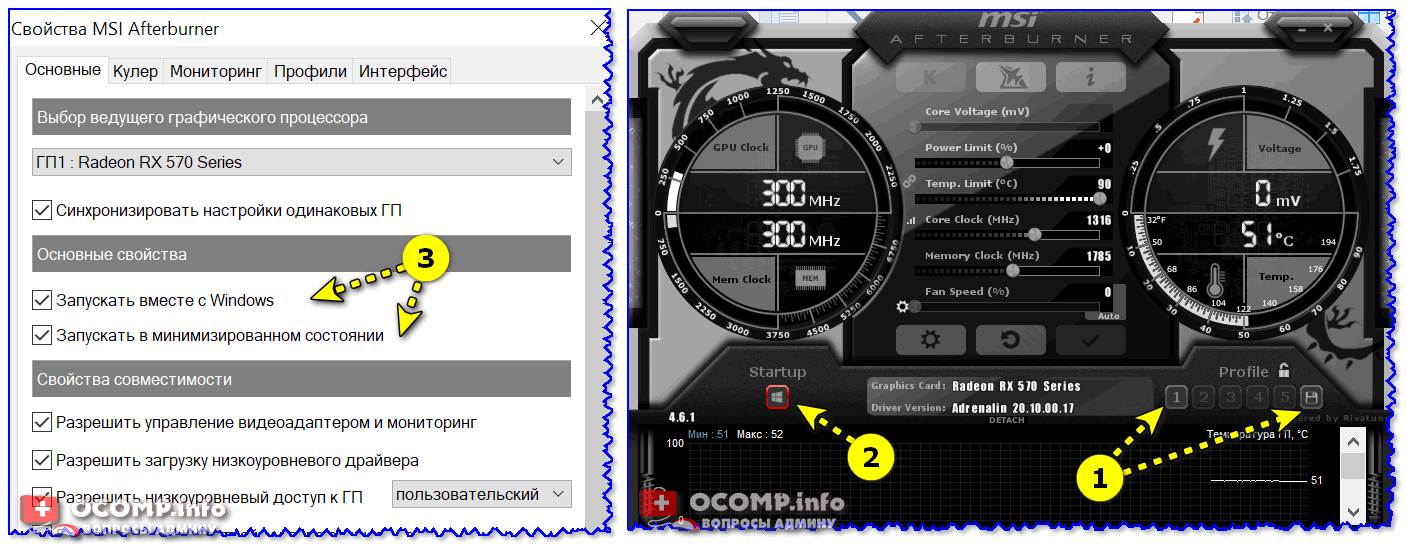










Почему до разгона в тесте было 77 фпс, частота около 800 mhz.
Потом, после разгона, фпс такой же и частота та же? Почему частота одинаковая, а не максимальная?
Доброго дня.
Не понял вас... Вы сами утилиту пробовали?..
Зато я понял, у него фурмарк так же как и у меня не нагружает видюху на 100% , а только на 800мгц из 1244мгц полных..